Forfatter:
John Stephens
Opprettelsesdato:
23 Januar 2021
Oppdater Dato:
29 Juni 2024
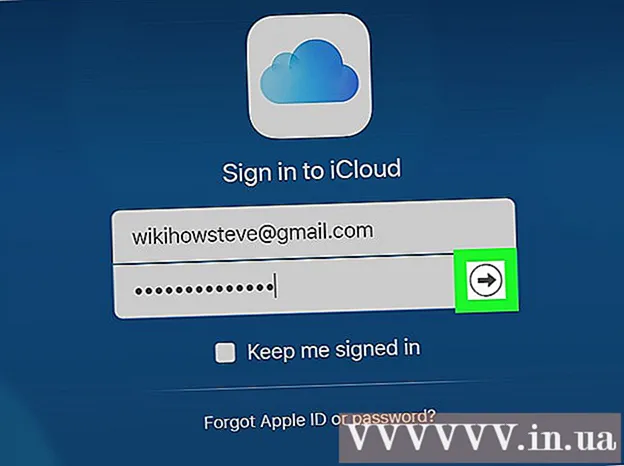
Innhold
Denne wikiHow lærer deg hvordan du logger på Apple iCloud-kontoen din. Du kan logge på iCloud på din iPhone, iPad eller Mac-datamaskin ved hjelp av de innebygde iCloud-innstillingene. Hvis du vil bruke iCloud på Windows-datamaskinen din, laster du ned iCloud-programmet for Windows. I tillegg kan iCloud-nettstedet også brukes til å logge på hvilken som helst datamaskin.
Fremgangsmåte
Metode 1 av 4: På iPhone og iPad
Innstillinger for iPhone. Trykk på Innstillinger-appen med tannhjulikonet i den grå rammen.
. Klikk på Windows-logoen nederst til venstre på skjermen.

icloud øverst på Start-menyen. ICloud-vinduet dukker opp.
. Klikk på Apple-logoen øverst til venstre på skjermen. En rullegardinmeny vises.
iCloud i vinduet Systemvalg. ICloud-vinduet åpnes.

Skriv inn e-postadressen til Apple ID. Skriv inn e-postadressen du bruker til å logge på iCloud-kontoen din.
Klikk på knappen neste blå er nederst i vinduet.

Oppgi passord. Skriv inn passordet du bruker for å logge på iCloud-kontoen din.
Klikk på knappen Logg inn nederst i vinduet. Du logger på iCloud-kontoen din på din Mac.
- Datamaskinen din kan spørre om du vil laste ned iCloud-informasjonen din til din Mac. Når du er der, følg instruksjonene på skjermen.
Metode 4 av 4: Etter nettsted
Åpne iCloud-nettstedet. Gå til https://www.icloud.com/ i nettleseren på datamaskinen din.
Skriv inn e-postadressen til Apple ID. Skriv inn iCloud-kontoens e-postadresse i tekstboksen midt på siden.
Klikk på merket → til høyre for e-postadressen du nettopp skrev inn. Tekstfeltet "Passord" åpnes under det gjeldende feltet.
Skriv inn Apple ID-passordet ditt. Skriv inn passordet du bruker for å logge på iCloud i "Passord" -feltet.
Klikk på merket → er til høyre for "Passord" -feltet. Du vil logge på iCloud-kontoen din. annonse
Råd
- Hvis du har tofaktorautentisering aktivert for iCloud-kontoen din, må du bruke en pålogget iOS-enhet (for eksempel en iPhone) for å se koden på 6 tegn sendt til deg og legge den inn i påloggingsfeltet. icloud.
Advarsel
- Hold aldri iCloud-kontoen din pålogget på en delt datamaskin, iPhone eller iPad.



